win10怎样更改激活密钥图文教程
最近有朋友问小编win10更改激活id的方法是什么的问题,对于这个问题,应该很多朋友都明白了,但是还有很多刚使用win10的新手朋友不太了解。有时候我们找到了一个更好的密钥,应该如何替换以前的激活密钥呢?别着急,今天小编就针对此问题,为大家带来win10怎样更改激活密钥图文教程。
win10怎样更改激活密钥图文教程:
1、我们可以在桌面此电脑点击鼠标右键,打开属性窗口;
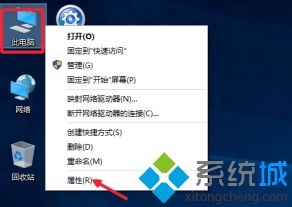
2、这时候在窗口中,系统属性窗口最下面这里点击更改激活密钥;
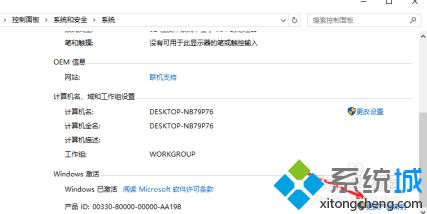
3、然后将你获取的激活密钥,输入到这里的对话框,如果正确可以继续操作;
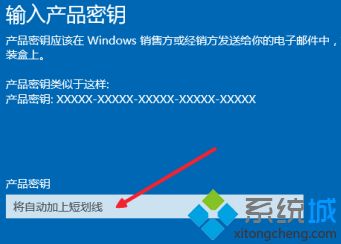

4、我们也可以在开始菜单这里点击鼠标右键,然后选择命令提示符管理员;
5、这里我们输入slmgr /ipk VK7JG-NPHTM-C97JM-9MPGT-3V66T,最后这时候你获取的新Windows10激活密钥,回车即可进行安装;

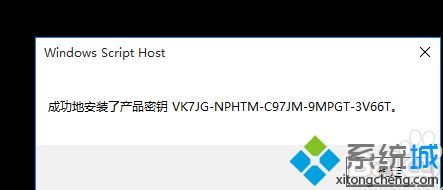
6、当然我们也可以运行命令slmgr.vbs -ato,来确认激活密钥是否正确安装。
好了,以上就是关于win10更改激活id的方法是什么的全部内容了,希望本篇win10怎样更改激活密钥图文教程对你有所帮助。
我告诉你msdn版权声明:以上内容作者已申请原创保护,未经允许不得转载,侵权必究!授权事宜、对本内容有异议或投诉,敬请联系网站管理员,我们将尽快回复您,谢谢合作!










